In diesem Tutorial lernen Sie Formulare mit dem Formmailer zu erstellen.
Sie können damit auf einfache Weise, illustriert mit einigen Beispielen, ein sicheres Kontaktformular oder ein Feedbackformular einrichten.
Was ist ein Formmailer?
Stellen Sie sich vor, Sie organisieren eine Veranstaltung und wollen, dass sich die Gäste per Internet anmelden können.
Nun wäre es gut, man könnte genau bestimmen, was die Gäste einem alles übermitteln müssen, z.B. den Namen, die Anzahl Personen und ob sie etwas mitbringen.
Mit dem Formmailer können Sie solche Formulare ganz einfach erstellen, ohne Programmierkenntnisse zu besitzen.
Diese Anleitung zeigt Ihnen, wie das geht.
Wie fange ich an?
Zuerst sollten Sie sich überlegen, welche Informationen Sie über das Formular übermitteln wollen.
Erstellen Sie zunächst ein einfaches Formular.
Achten Sie darauf, dass die "form action" auf /cgi-sys/FormMail.cgi zeigt.
Dieses Formular sieht folgendermassen aus:
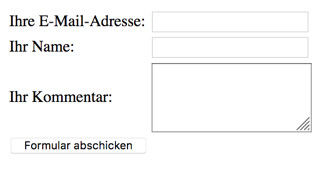
Das Mail, das Sie bekommen könnte so aussehen:
FROM: Hans Muster <
TO: Info <
SUBJECT: Formular abschicken
recipient:
kommentar: Bitte senden Sie mir weitere Informationen über Ihre Angebote
Grundlegende Parameter für den Formmailer
Parameter in der Webseite oder in einer Datei
Sie können die Parameter entweder mit den Hidden Feldern machen, also in den Feldern im Formular, die man nicht sieht, oder Sie können eine Konfigurationsdatei machen. Dies ist nützlich, wenn Sie z.B. Ihre E-Mail-Adresse nicht im Formular anzeigen wollen.
Erstellen Sie dafür in Ihrem FTP-Verzeichnis einen Ordner "formmail" und dort drin einen Unterordner "conf". Diese beiden Ordner müssen Sie genau so benennen. Erstellen Sie darin nun z.B. eine Datei "mein_formular". Es sollte in Ihrem FTP-Programm dann etwa so aussehen:

Diese Datei können Sie dann mit folgender Option in Ihr Formular einbinden:
Die Datei ist zeilenorientiert und hat folgendes Format: [feldname]:[wert]
Im Wert dürfen alle Zeichen vorkommen, also auch Leerschläge und Tabulatoren.
Diese Datei könnte folgenden Inhalt haben:
An welche E-Mail-Adressen möchte ich mein Formular senden?
Sie können Formulare direkt an eine E-Mail-Adresse und zusätzlich noch als Kopie oder Blindkopie an eine andere E-Mail-Adresse senden. Auch diese Adressen müssen zu Ihrem Account gehören.
Es lassen sich mehrere E-Mail-Adressen mit Komma getrennt einfügen.
Empfänger-E-Mail-Adresse (To)
Diese E-Mail-Adresse ist vor Spambots geschützt! Zur Anzeige muss JavaScript eingeschaltet sein.
-->Kopie-E-Mail-Adresse (Cc)
Diese E-Mail-Adresse ist vor Spambots geschützt! Zur Anzeige muss JavaScript eingeschaltet sein.
-->Blindkopie-E-Mail-Adresse (Bcc)
Diese E-Mail-Adresse ist vor Spambots geschützt! Zur Anzeige muss JavaScript eingeschaltet sein.
-->Weitere wichtige Maileinstellungen
Bestätigungsmail
Diese Funktion musste wegen Missbrauch durch Spammer leider entfernt werden.
Betreff
Den Betreff können Sie entweder selber bestimmen oder dem Ausfüller überlassen.
Falls Sie ihn dem Ausfüller überlassen wollen, machen Sie das Feld sichtbar, ansonsten nicht.
Name des Ausfüllers
Der Name des Ausfüllers muss in das Feld "realname" eingefüllt werden, dann wird der Name im Kopf des E-Mails angezeigt.
E-Mail des Ausfüllers & SPF
E-Mail-Adresse des Ausfüllers als Text mitliefern, eigene Adresse als Absender setzten
Die erste gezeigte Variante setzt die E-Mail-Adresse des Ausfüllers als Absender der E-Mail.
Ändern des Absenders:
Setzen Sie den Wert "email" und "envelopeFromEmail" fix mit einer auf Ihrem Hosting bestehende E-Mail-Adresse.
Wenn Sie SPF einsetzen, so wird überprüft, von wem die E-Mail verschickt wurde. Standardmässig wird es von Ihrem Webhosting verschickt (<hosting>@<server>.server.hostpoint.ch), mittels "envelopeFromEmail" wird dies übersteuert. Stellen Sie allerdings sicher, dass der SPF-Eintrag Mails über Hostpoint-Server erlaubt.
Die E-Mai Adresse des Ausfüllers finden Sie dann in Klartext als Inhalt mitgesendet.
Charset
Das Standard Charset des Formmailers ist iso-8859-1.
Falls Ihre Seite in einem anderen Charset geschrieben ist, müssen Sie dies im Formmailer konfigurieren, damit die Daten im Mail richtig dargestellt werden.
Hierfür verwenden Sie bitte das Feld "charset":
Felder im E-Mail sortieren
Sie können die Formularfelder entweder alphabetisch oder nach einer von Ihnen bestimmten Reihenfolge sortieren.
Wenn Sie die Felder nicht sortieren, werden sie zufällig dargestellt und nicht so, wie Sie diese auf Ihrer Homepage aufgelistet haben.
Die E-Mails nach der Reihenfolge auf der Homepage zu sortieren, ist also nur möglich, wenn Sie diese im Feld "sort" sortieren.
Alphabetisch sortieren
Individuell sortieren
Hier wird im Mail zuerst die Bestellung und dann der Name stehen.
Falls es noch weitere Felder gibt, werden diese unten angehängt.
Erfolgs- und Fehlerseite
Sie können für das erfolgreiche Absenden und für das fehlerhafte Absenden eines Formulars eine eigene Webseite erstellen und automatisch darstellen lassen.
Bei der Fehlerseite bekommen Sie die fehlerhaften Felder als GET-Parameter und können diese mit einer Programmiersprache auslesen.
Erfolgsseite
Fehlerseite
Erweiterte Parameter für den Formmailer
Sie können Ihr Formular natürlich noch weiter konfigurieren.
Der Besucher kann Ihnen eine Datei an das Formular anhängen
Der Besucher kann Ihnen Dateien senden.
Dafür müssen Sie das Formular zuerst dateitauglich machen. Fügen Sie die Option enctype="multipart/form-data" hinzu:
Jedes Feld, mit dem man eine Datei anhängen kann, muss mit file_ beginnen und den Type File haben.
Informationen über IP-Adresse oder Browser
Sie können sogenannte Umgebungsvariablen, also Informationen über die Umgebung des Besuchers, mitliefern lassen.
Möglich sind die IP-Adresse, der Name des verwendeten Browsers und der im Internet verwendete Name für den Computer des Besuchers.
Umgebungsvariablen
- REMOTE_HOST
- Liefert den im Internet verwendeten Namen für den Computer des Besuchers
- REMOTE_ADDR
- Liefert die IP-Adresse des Besuchers
- HTTP_USER_AGENT
- Liefert den Namen des Browsers und des Betriebssystems des Besuchers
Was soll im Mail dargestellt werden?
Standardmässig werden sämtliche Felder des E-Mails übermittelt, Sie können aber auch Felder ausblenden.
Felder ausblenden
Hier werden die Felder "redirect", "sort", "missing_field_redirect" und "bcc_mail" nicht im Mail angezeigt:
Überprüfung der Formulareingaben
Sie können die Variablen einfach auf deren Existenz prüfen oder mit einem regulärem Ausdruck überprüfen lassen.
Zwingend erforderliches Feld
Diese Einstellung können Sie z.B. bei einem Formular machen, bei dem eine Adresse ausgefüllt werden muss.
Überprüfung mit regulärem Ausdruck
Sie können einen regulären Ausdruck mit [feld]_regex hinzufügen.
Protokollieren
Logfile
Sie können die Nachrichten, welche Ihnen übermittelt werden, zusätzlich in eine Datei speichern.
Das Log wird im Ordner formmail/log im gleichen Verzeichnis abgelegt, in dem auch das "www"-Verzeichnis ist.
Mit dem Parameter logfile können Sie das Logfile bestimmen.
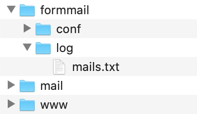
Folgendermassen definieren Sie dann die Datei als Logdatei:
Templates
Sie können das Aussehen des Mails, welches Sie bekommen individuell anpassen.
Templates erstellen
Sie können genau bestimmen, wie das Mail welches Sie bekommen aussehen soll.
Dafür müssen Sie im Ordner formmail/templates im obersten FTP-Verzeichnis eine Datei mit einem beliebigen Namen erstellen. Nennen wir das Template "anmeldung.txt".
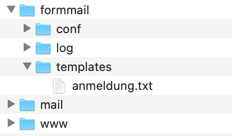
In diese Datei schreiben Sie dann, wie das Mail aussehen soll. Dabei werden Namen in eckigen Klammern durch das jeweilige Feld ersetzt.
Beispiel
So könnte der Inhalt der Datei anmeldung.txt aussehen:
Ein gesendetes Mail mit den Daten des Kunden könnte somit so aussehen:
Name: Muster
Vorname: Hans
Strasse: Ratsplatz 12
PLZ/Ort: 7648 Untereffingen
Bemerkung:
Bitte senden Sie mir nähere Informationen über Ihre Angebote.
Templates benutzen
Sie können nun jedes Template für ein Mail an Sie verwenden.
Template für das Mail bestimmen, welches Sie erhalten
Gestaltung der Erfolgs- und der Fehlerseite
Sie können die Erfolgs- und die Fehlerseite auch ohne eigene HTML-Seite etwas umgestalten. Diese Optionen sind nur relevant, wenn Sie keine eigene Erfolgs- oder Fehlerseite erstellen.
Hintergrund
Hintergrundbild für Erfolgs- und Fehlerseite
Hintergrundfarbe für Erfolgs- und Fehlerseite
Hintergrundbild für Erfolgsseite
Hintergrundfarbe für Erfolgsseite
Hintergrundbild für Fehlerseite
Hintergrundfarbe für Fehlerseite
Titel
Der Titel für die Erfolgs- und der Fehlerseite kann folgendermassen bestimmt werden:
Titel für Erfolgsseite
Titel für Fehlerseite
Spezielles für Fehlerseite
Wenn Sie die Fehlerseite vom Formmailer generieren lassen, werden die Felder folgendermassen dargestellt:
[feld]:
[wert]
Also z.B.:
email:
Die Farbe von "[feld]" können Sie mit dem Parameter error_key_color, und die von "[wert]" mit error_value_color ändern:
Farbe von "[feld]"
Hintergrundfarbe für Fehlerseite
Beispiele
Wie ein Formular aussehen könnte:
Formular für eine Partyanmeldung
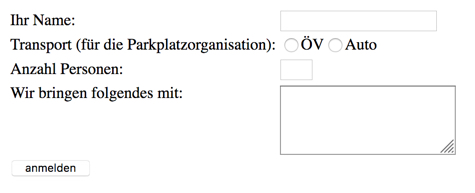
Der Code dazu sieht so aus:
Das Mail, das Sie bekommen, könnte dann so aussehen:
mitbringen: Rüblikuchen
personen: 5
realname: Hans Muster
transport: Auto
Formular mit Überprüfung
Sie wollen ein Formular für eine Kursanmeldung machen und die Variablen überprüfen.

Bei diesem Formular müssen ein Name, ein Vorname, ein Kurs und ein Level angegeben werden. Das Alter muss aus genau zwei Zahlen bestehen.
Der Code dazu sieht so aus:
Für Supportanfragen verwenden Sie bitte dieses Formular.



